Você pode criar um modelo de mensagem que será enviado como um e-mail e adicionar anexos a esse e-mail, com extensão .pdf.
- Selecione seu evento de mensagem intermediário com comportamento de inicialização ou mensagem final.
- Vá para a guia de propriedades.
- Na seção de execução, escolha o conector “Mail”.
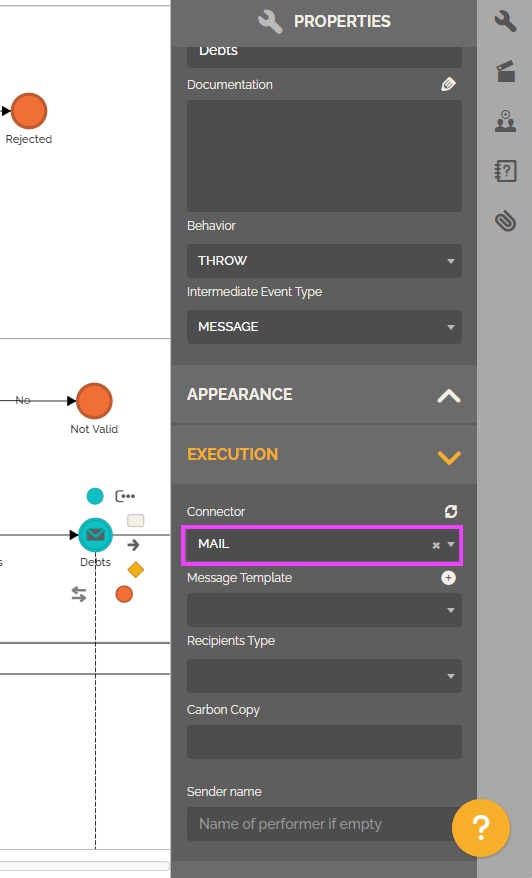
- No campo “Modelo de mensagem” Clique no lápis para atualizar um modelo já existente, ou clique no botão “+” para criar um novo modelo de mensagem.
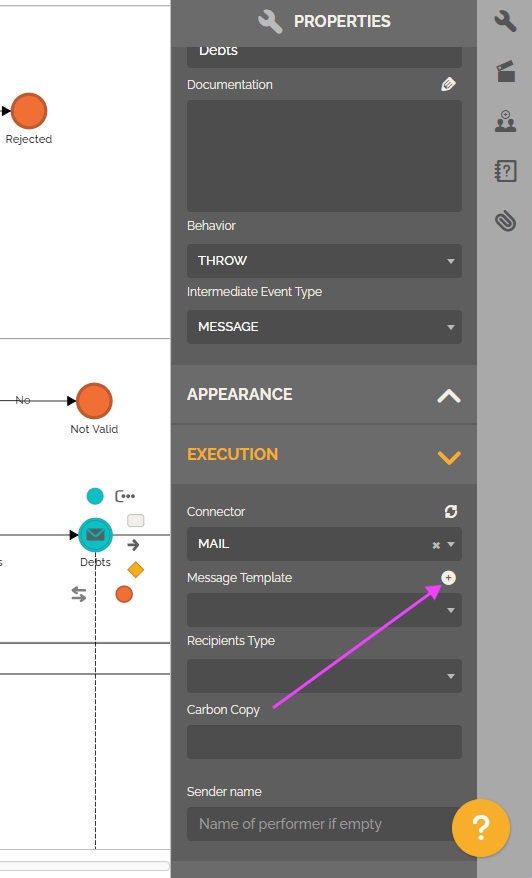
Criar um modelo de e-mail
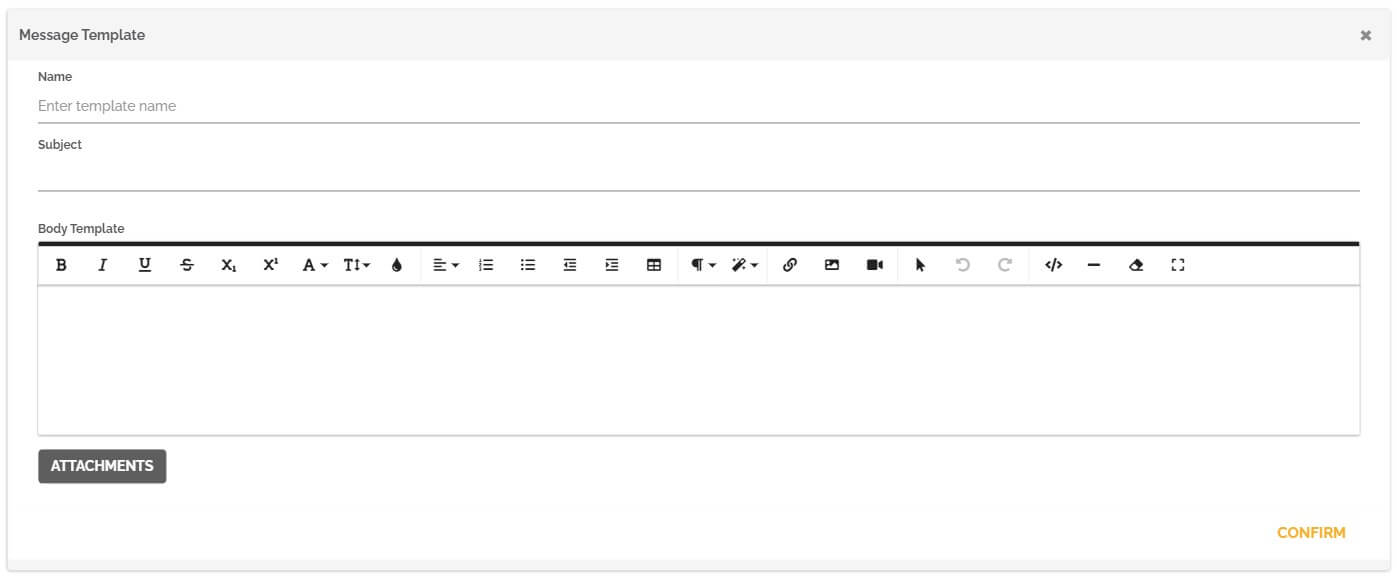
- Dê um “Nome” ao Comunicado, e para o campo “Assunto”, do e-mail, é possível usar informações do item de trabalho de forma dinâmica, basta digitar dois pontos, “:”, ou clicar em “Clique aqui para adicionar conteúdo dinâmico”, e procurar pelo campo desejado.

- Preencha o “Corpo do modelo” do comunicado, você também pode usar conteúdos dinâmicos nessa etapa.
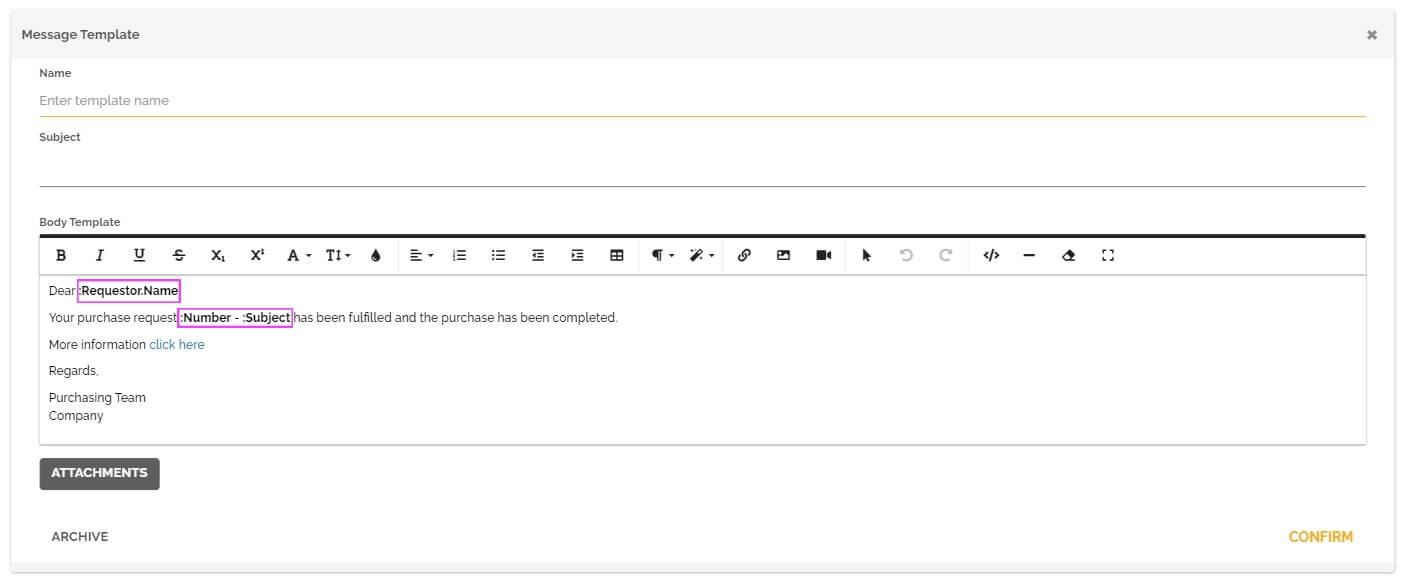
- Você pode inserir um link no corpo do e-mail, clicando no ícone de corrente na barra de ferramentas do editor.
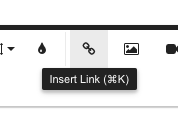
- Você pode criar seu template usando a barra de ferramentas ou o editor html clicando em
 .
.
- Dê um “Nome” ao Comunicado, e para o campo “Assunto”, do e-mail, é possível usar informações do item de trabalho de forma dinâmica, basta digitar dois pontos, “:”, ou clicar em “Clique aqui para adicionar conteúdo dinâmico”, e procurar pelo campo desejado.
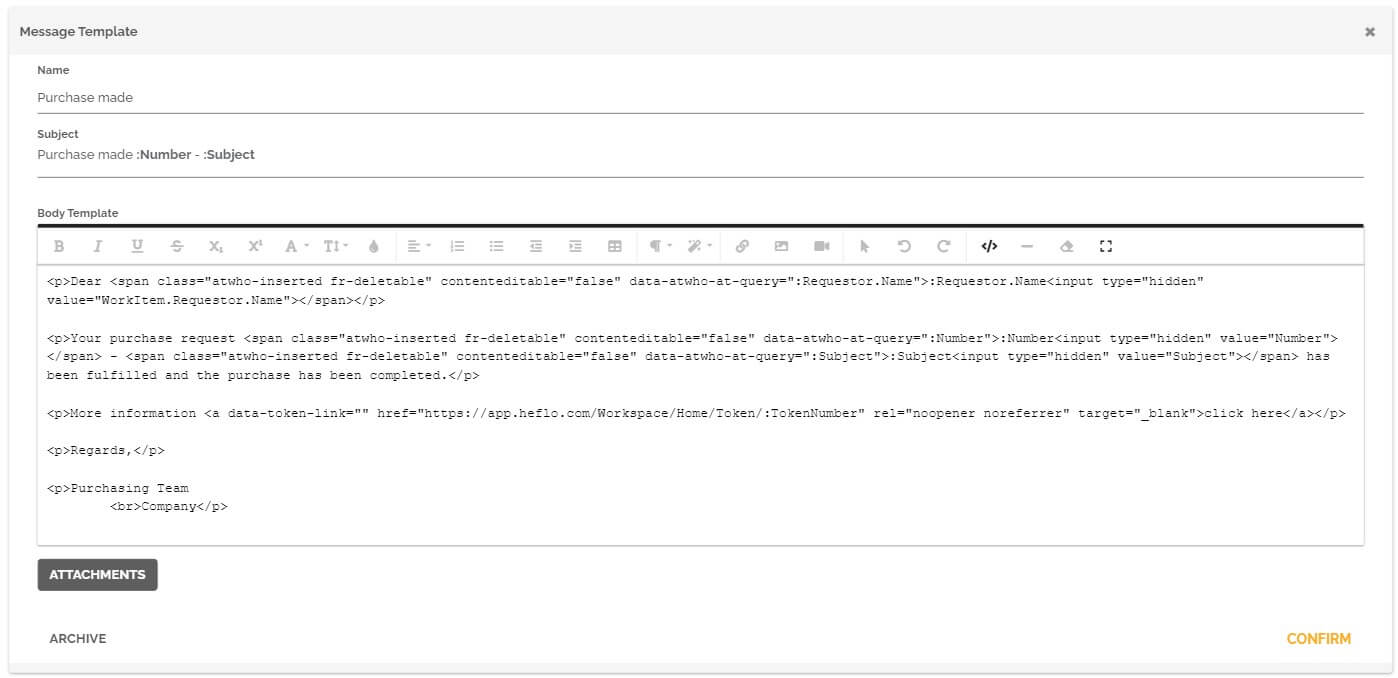
Adicionar Anexos
Na janela Modelo de mensagem que se abre, clique no botão ‘Anexos’. A janela será estendida.
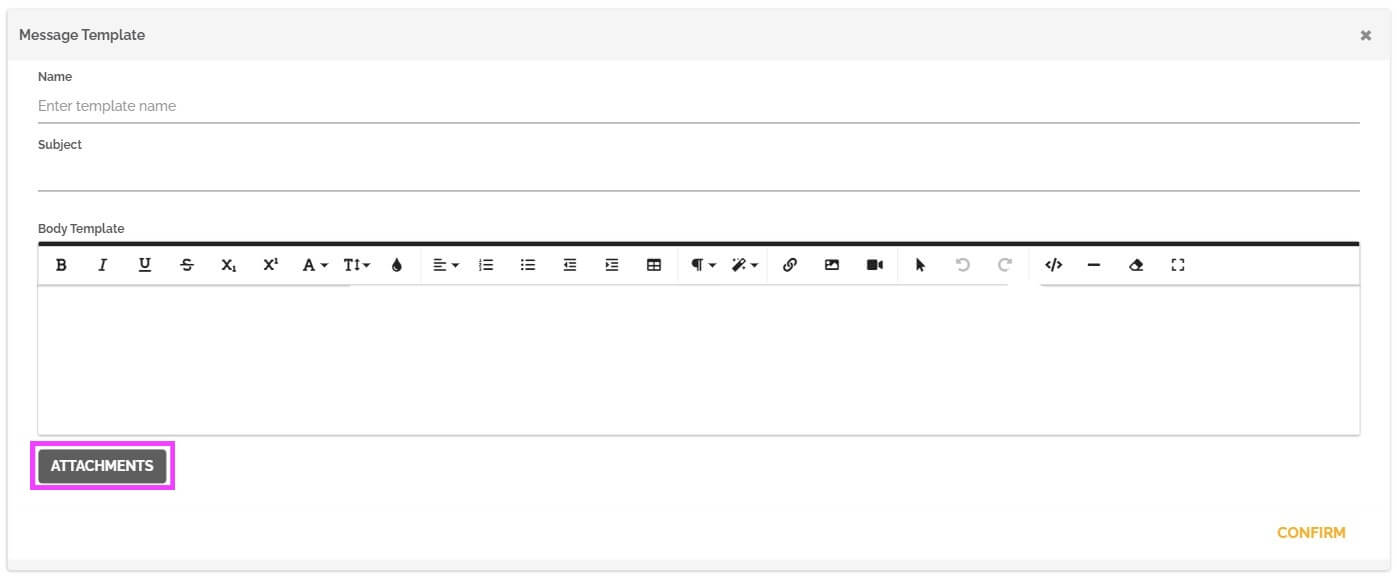
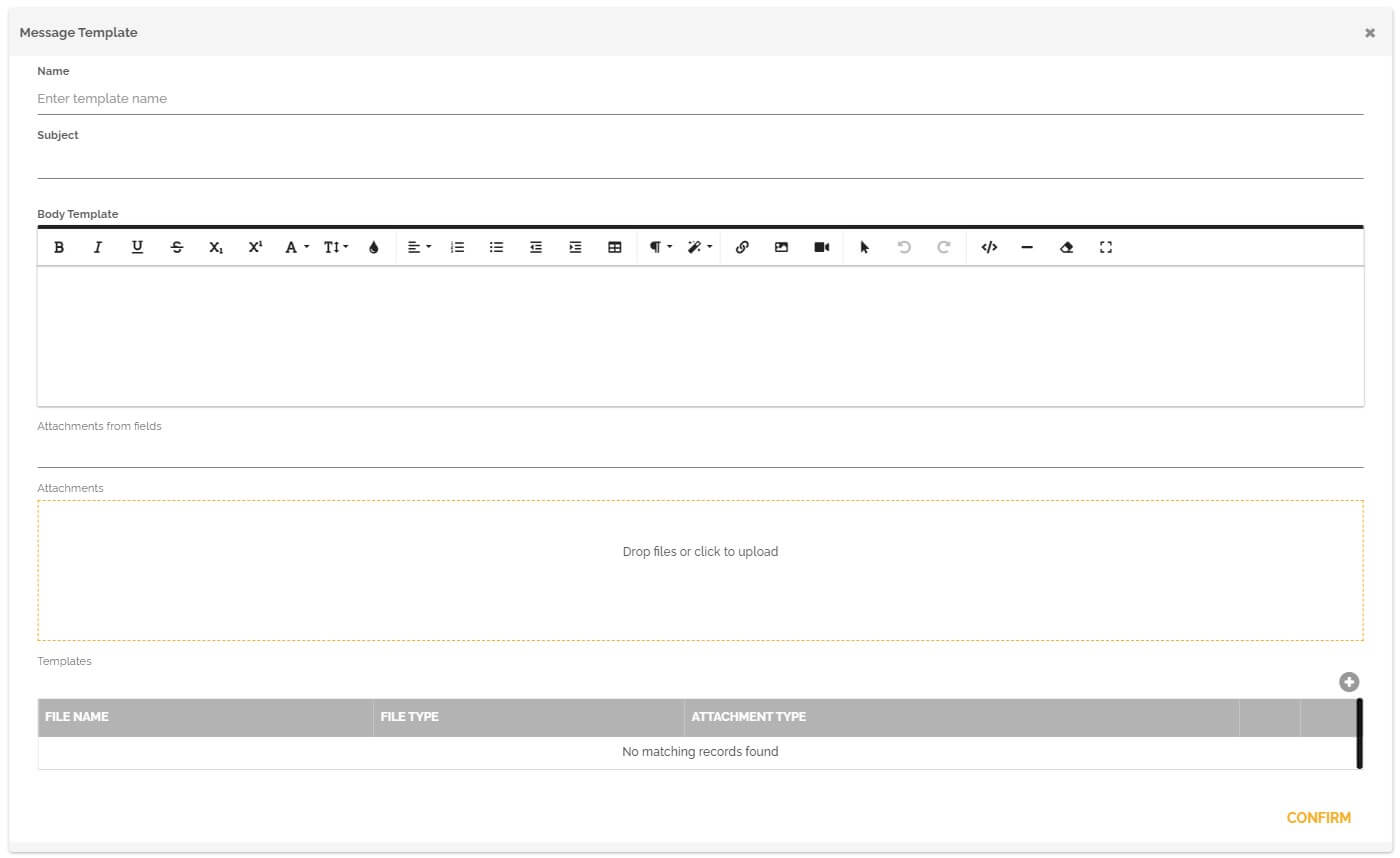
- Role para baixo, clique nos “Campos do formulário de anexos” se desejar anexar ao seu e-mail um arquivo carregado durante a execução de um processo.
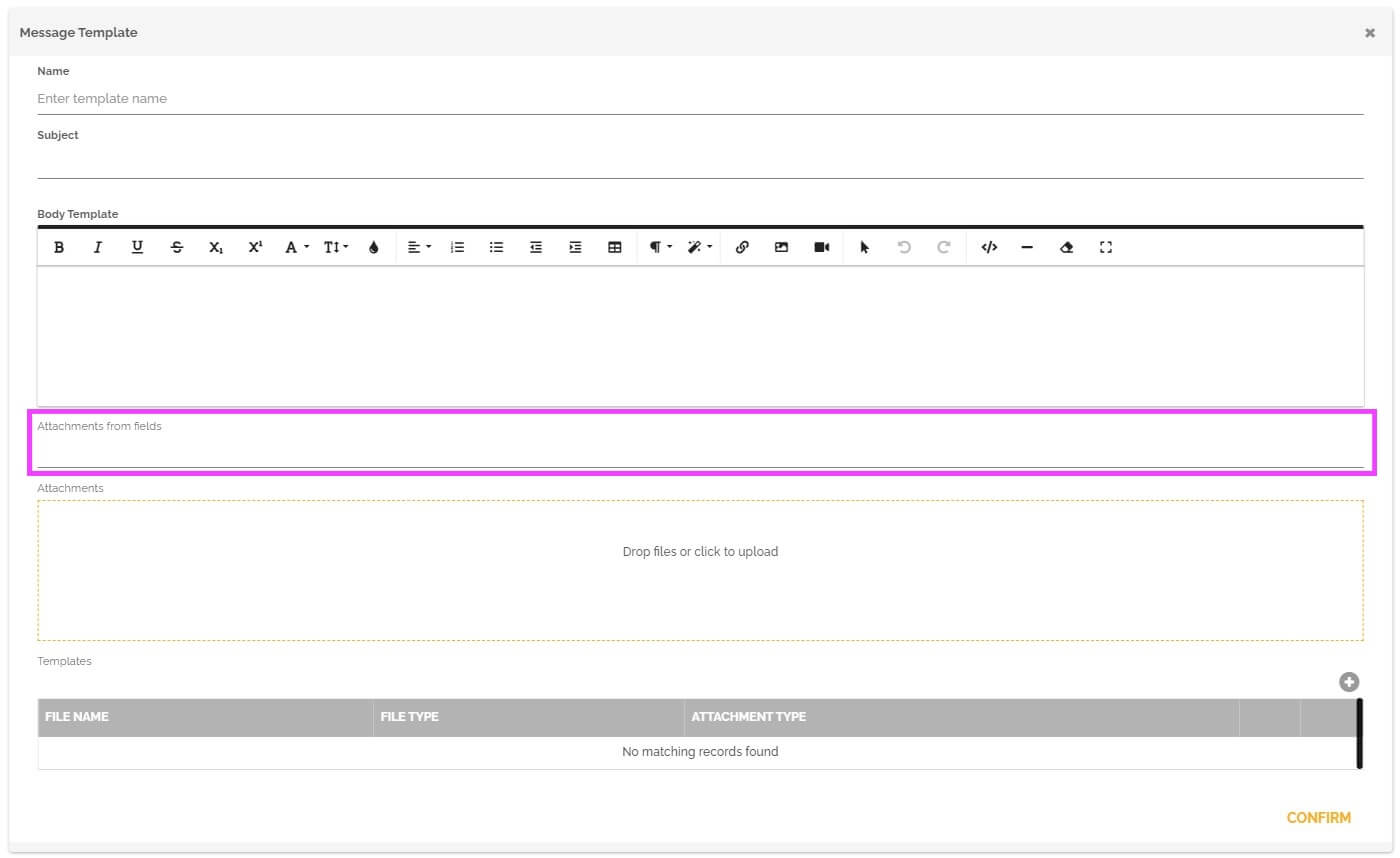
- Clique em “Anexos” para enviar diretamente um arquivo do seu computador e este arquivo será enviado sempre que você usar este modelo.
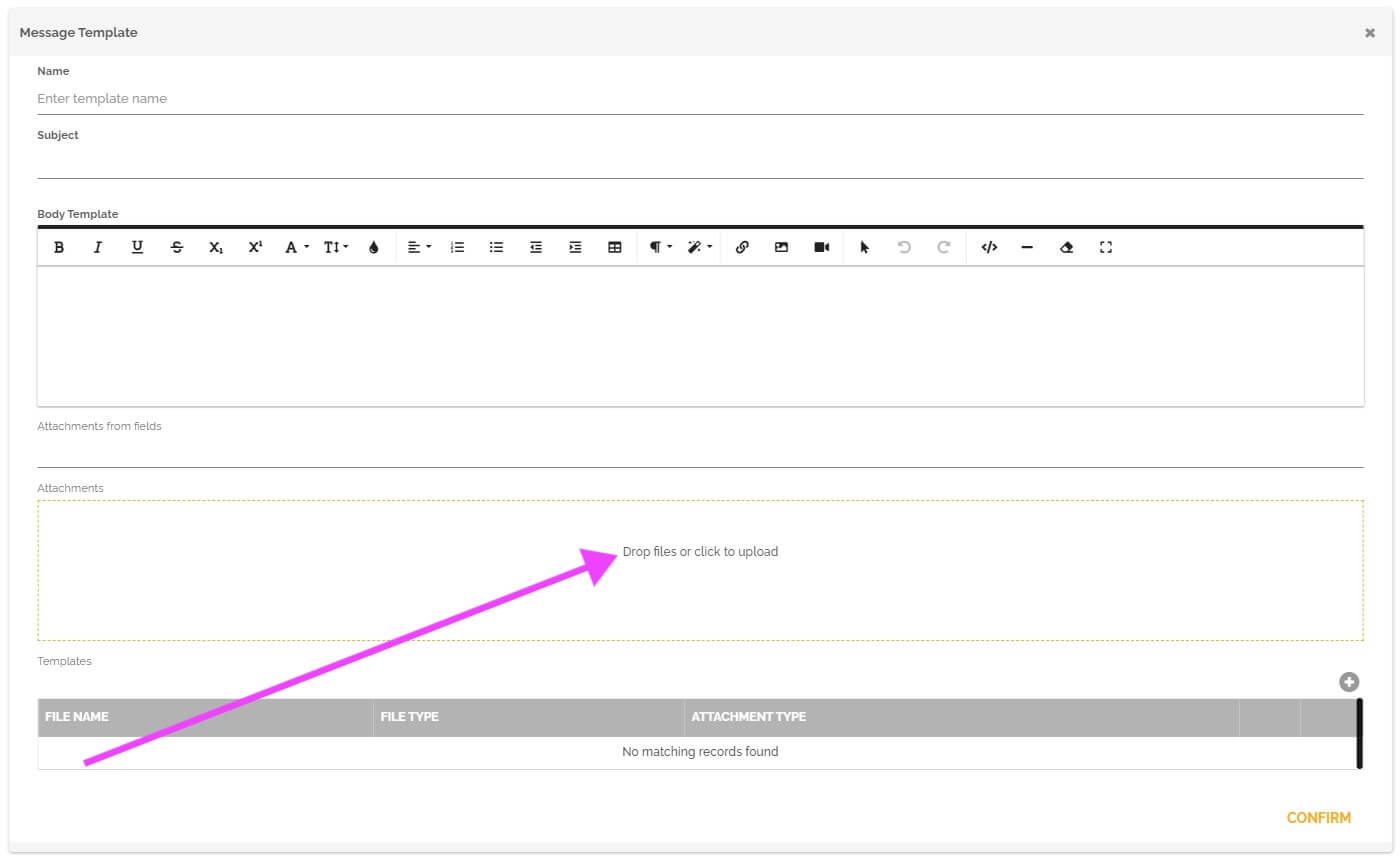
Na seção de modelo, você pode criar um modelo de anexos a serem enviados junto com seu e-mail sempre que usar este modelo de mensagem.
- Clique no botão “+”.
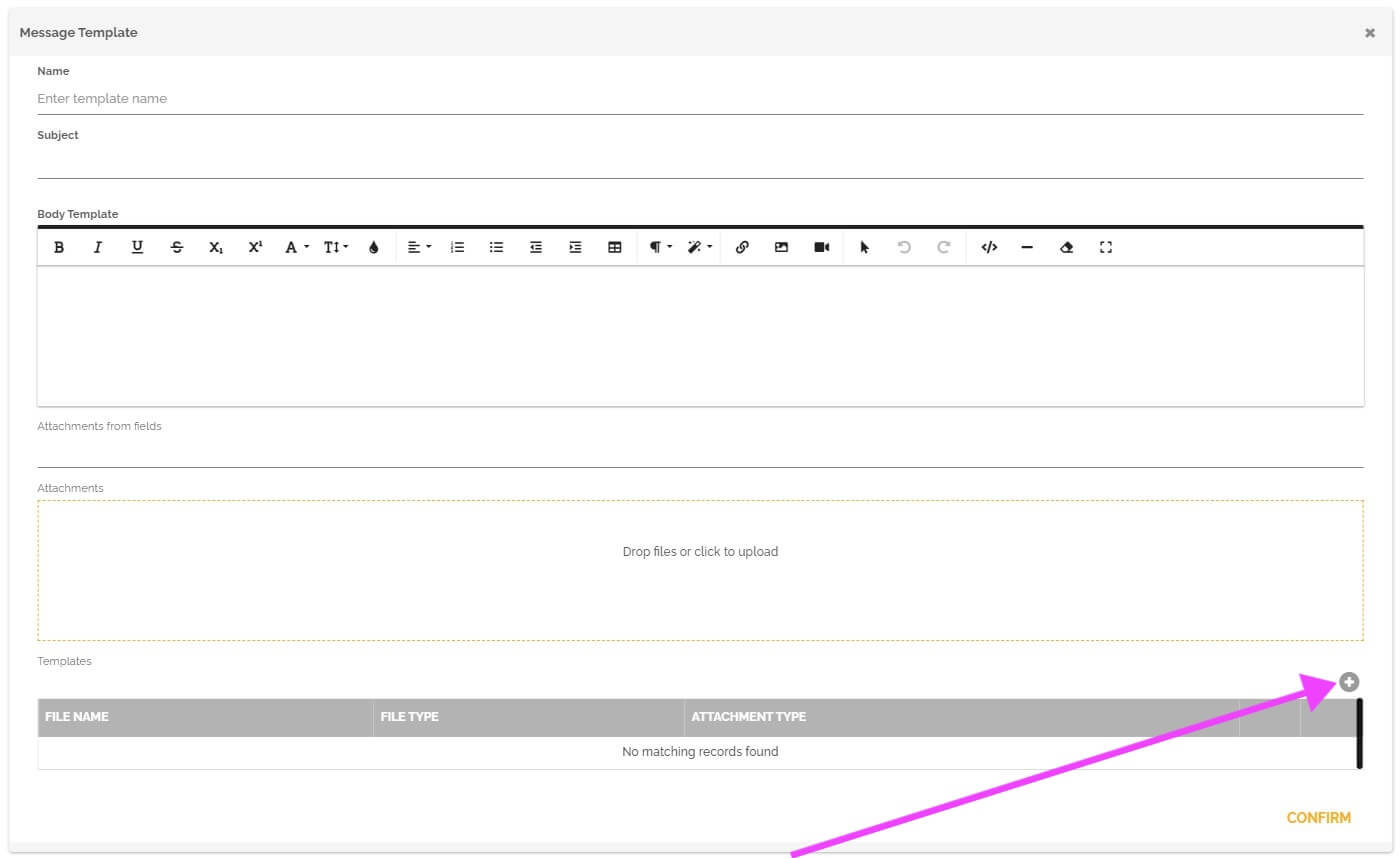
- Para adicionar um modelo de anexo escolha “HTML” para adicionar um relatório clique em “Relatório”.
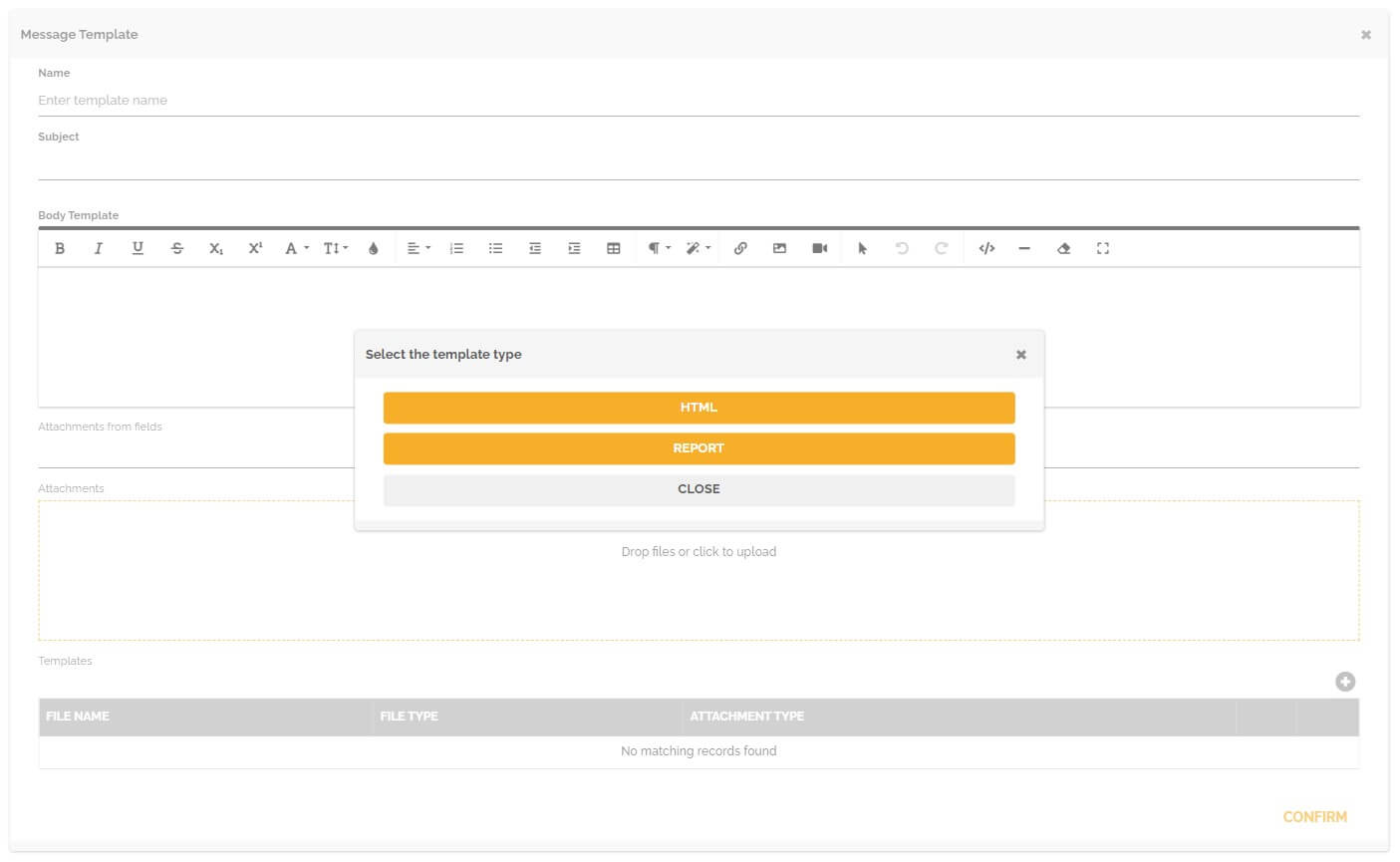
Para saber mais sobre Relatórios e como criá-los: Relatórios por e-mail.
Você pode acessar seus modelos de mensagens na edição do processo clicando em “Modo de visualização” e depois em “Modelos”.
Seu template terá sido criado. Para edita-lo basta clicar duas vezes sobre o template desejado. Clique em Confirmar para salvar seu modelo de comunicado.
Agora você pode abrir um item de trabalho de teste para verificar o template criado que irá anexo ao e-mail configurado. Ver mais em Como realizar testes de automatização de processos.
Você pode acessar seus modelos de mensagens na edição do processo clicando em “Modo de visualização” e depois em “Modelos Mensagens”.
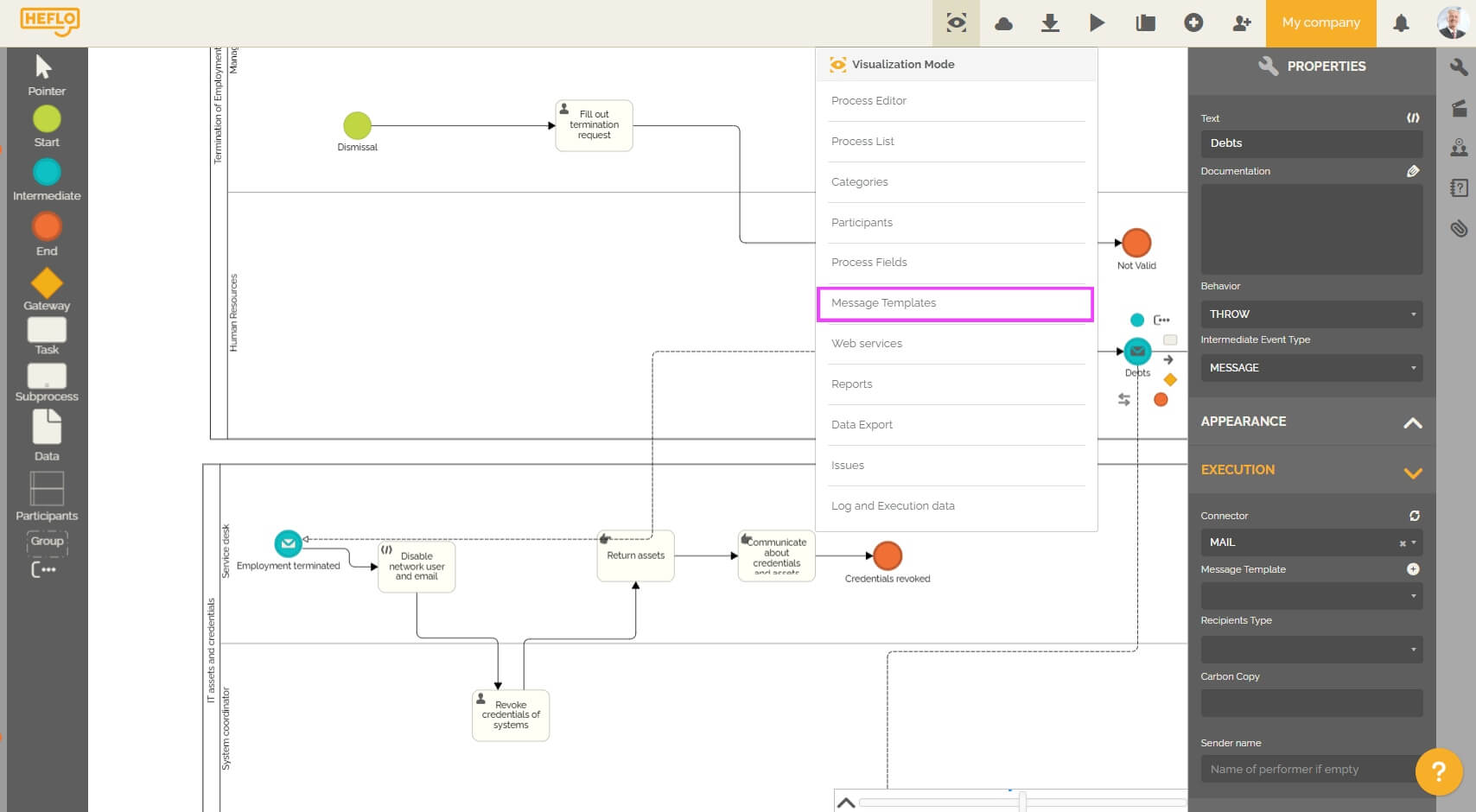
Veja também: Como enviar e-mails.
